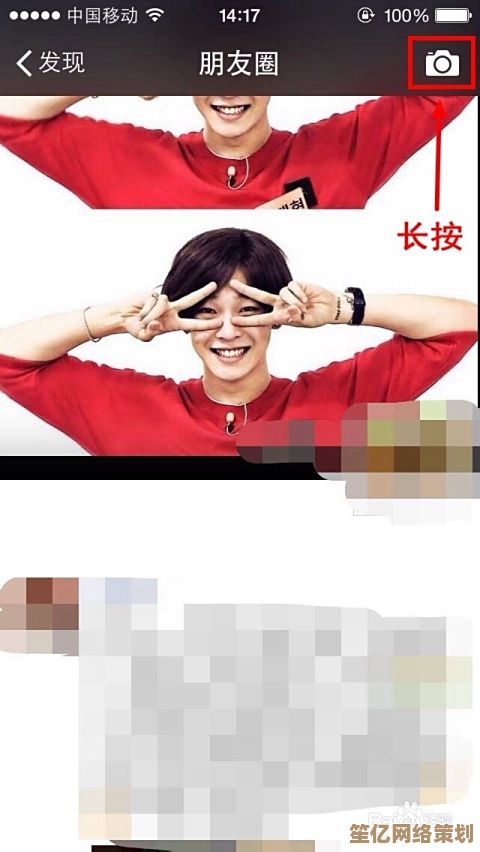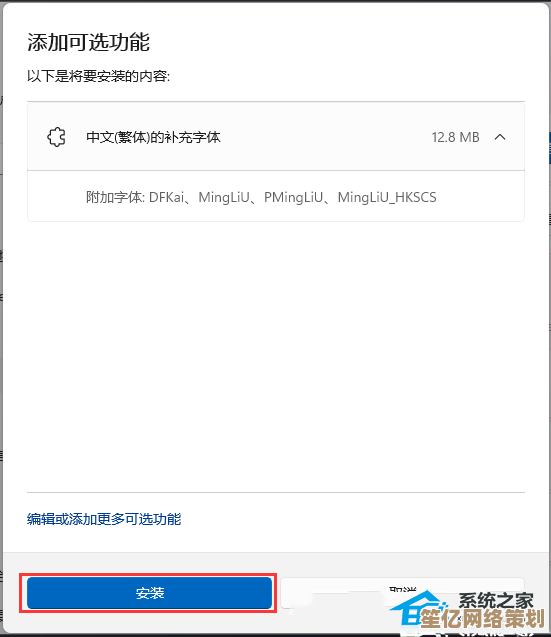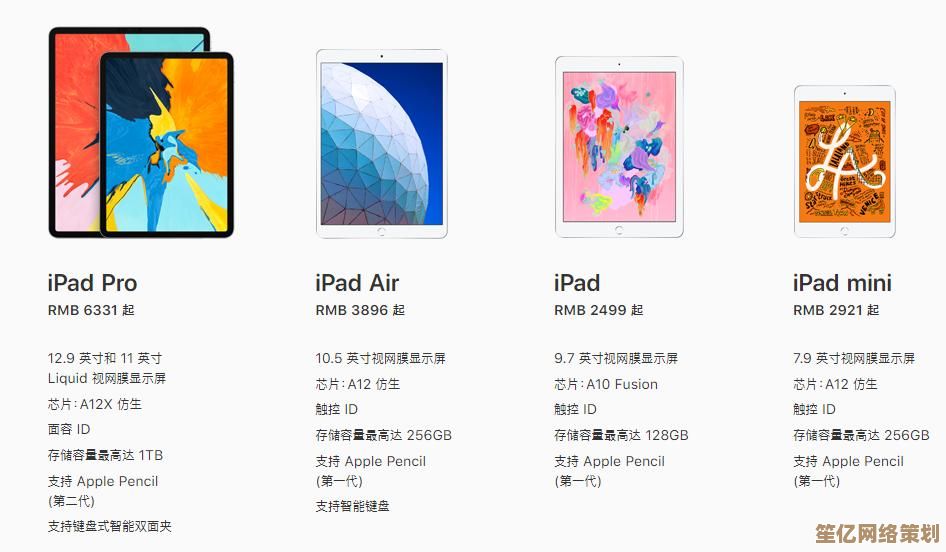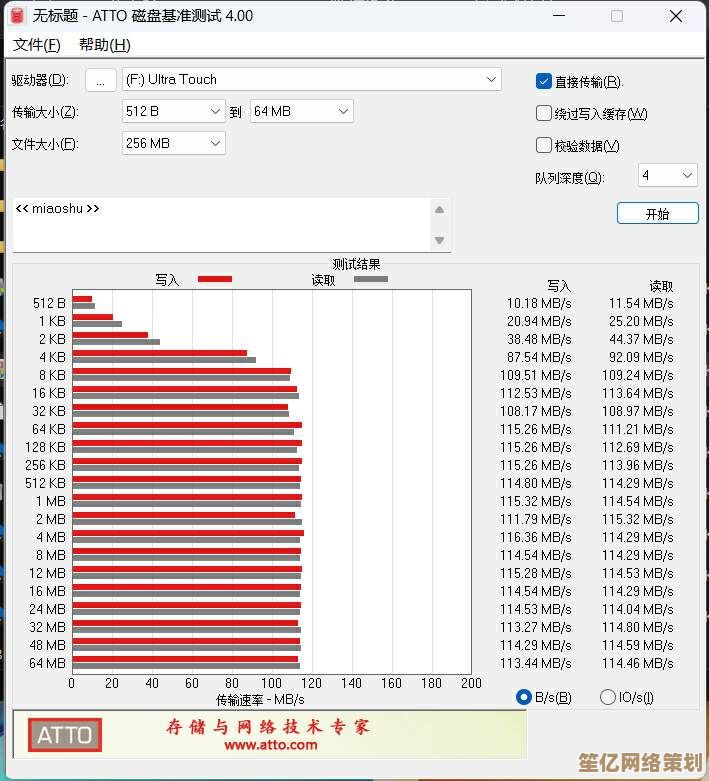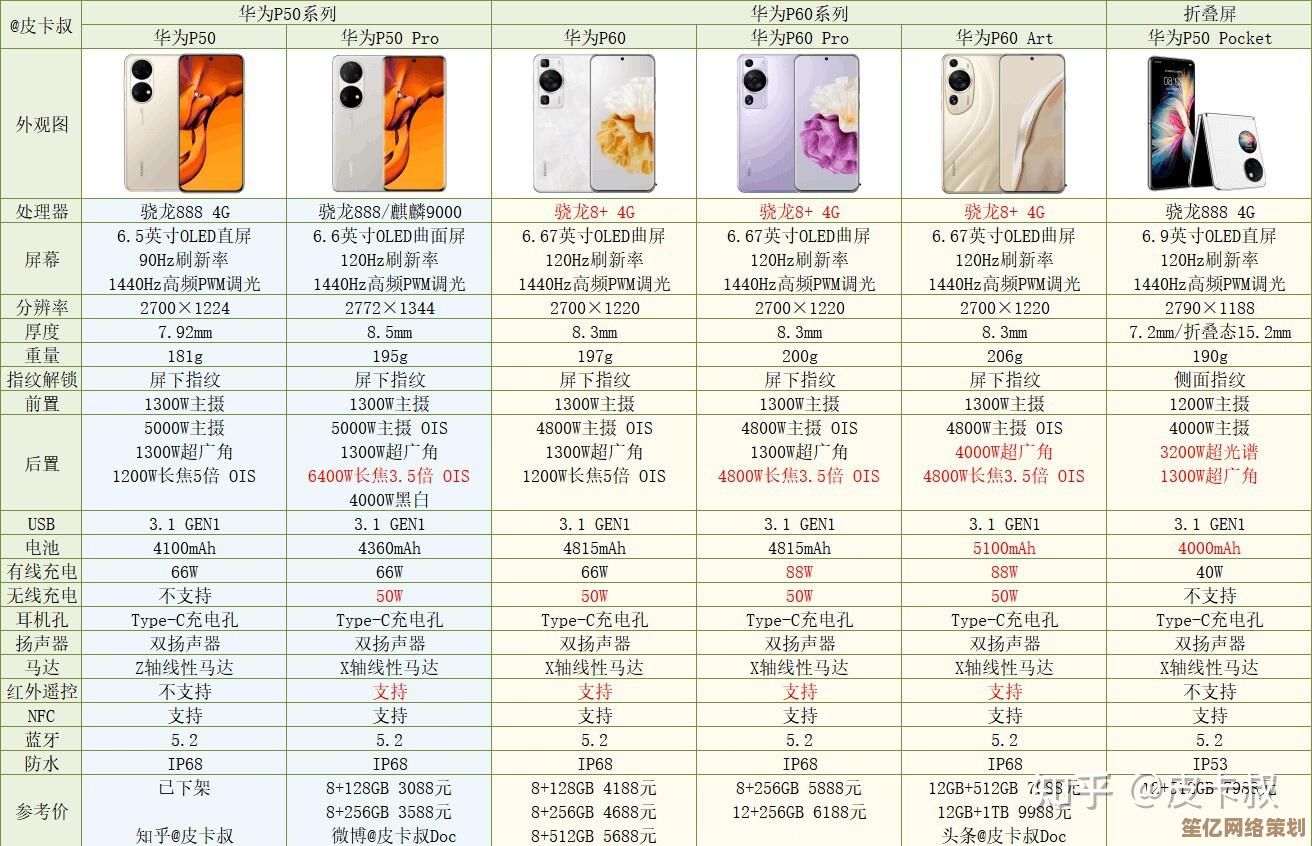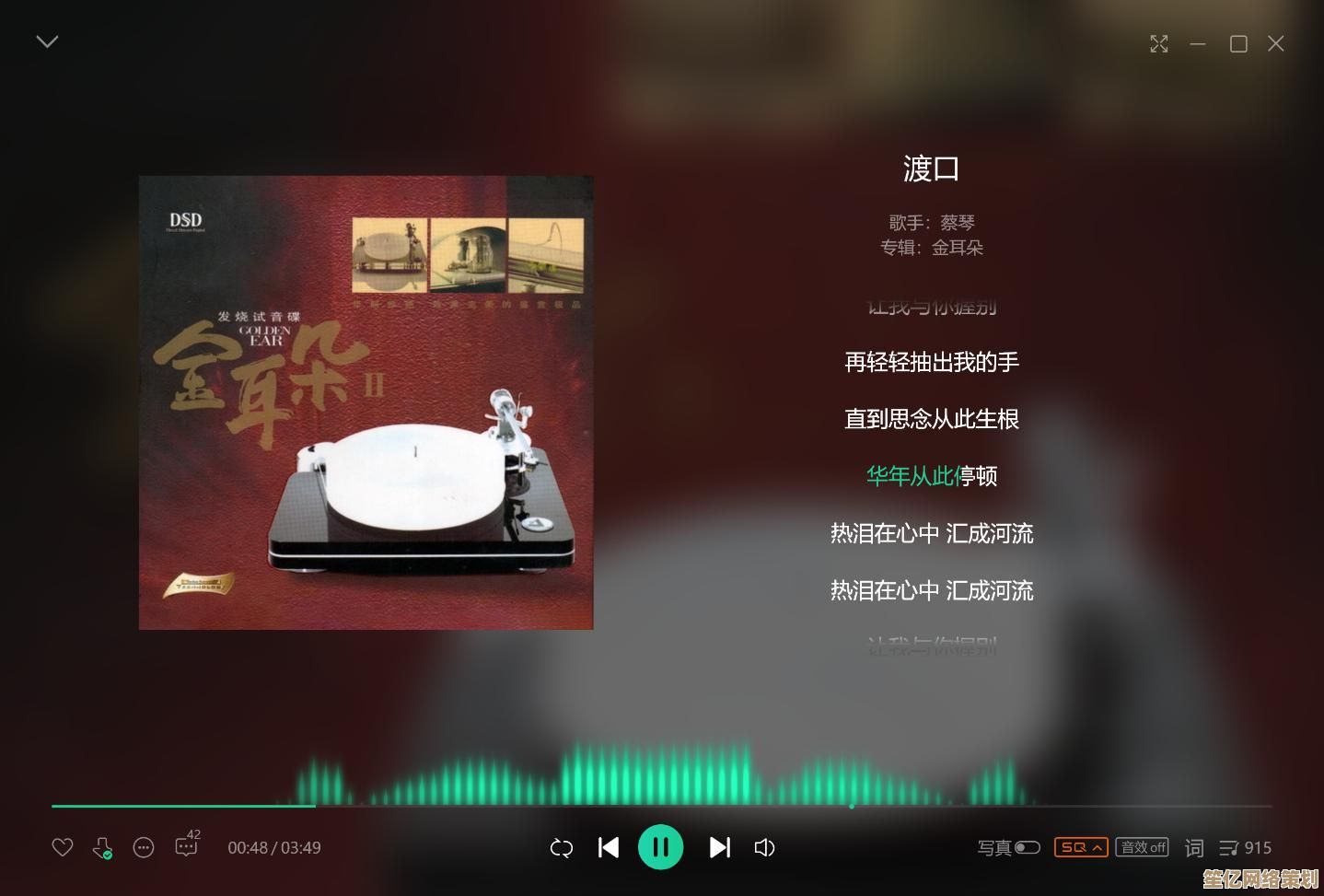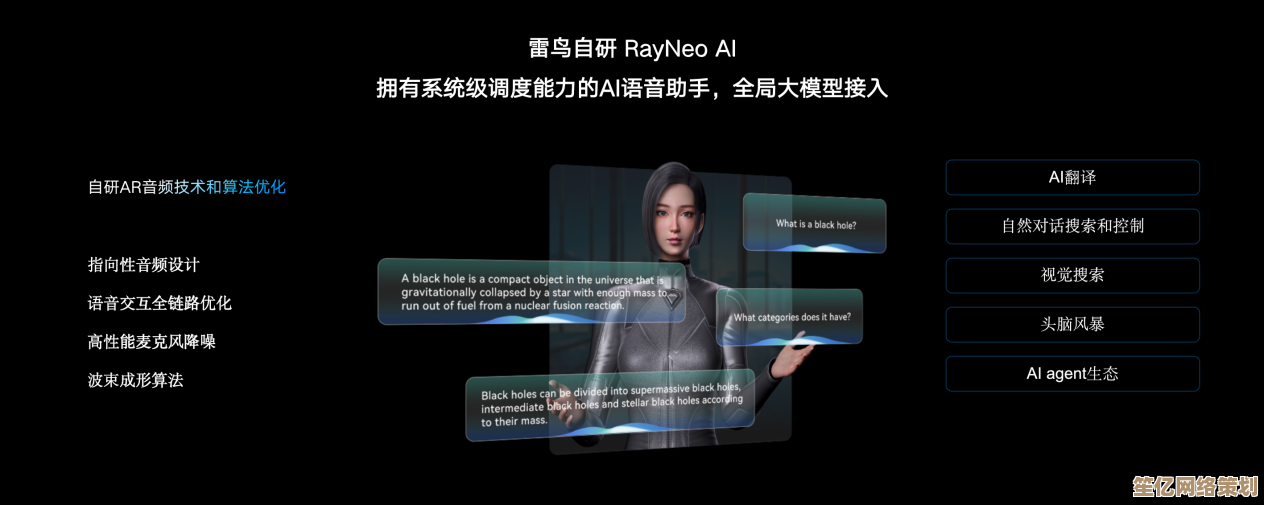虚拟内存调整全解析:自定义设置以优化计算机响应速度
- 问答
- 2025-09-20 11:33:40
- 2

折腾半天,原来这样搞才最爽
说实话,第一次听说“虚拟内存”这玩意儿的时候,我脑子里全是问号——这玩意儿到底是内存还是硬盘?Windows 默认设置真的靠谱吗?为什么我16G内存的电脑有时候还是卡得像在用十年前的机器?
我开始了漫长的折腾之旅,期间踩了不少坑,也发现了一些有意思的东西,今天就把这些经验(和教训)分享出来,希望能帮你少走点弯路。
虚拟内存到底是啥?别被名字骗了
虚拟内存(Virtual Memory)名字听着高大上,其实原理很简单:当你的物理内存(RAM)不够用的时候,系统会把一部分数据临时丢到硬盘上,腾出空间给更紧急的任务。
听起来很合理对吧?但问题就出在硬盘速度上——哪怕是SSD,速度也比内存慢几十倍。虚拟内存用多了,电脑就会变卡,尤其是那些内存小的机器(比如只有8G还非要开一堆Chrome标签页的勇士)。
Windows 默认设置是“自动管理”,但它的策略有时候很迷,我朋友的游戏本(32G内存)虚拟内存默认给了8G,而我的老笔记本(8G内存)却只分了2G……这合理吗?
到底要不要手动调?看情况!
网上很多人说“虚拟内存必须设为物理内存的1.5倍”,这其实是过时的经验,现在的SSD速度快了,Windows 的内存管理也比以前聪明,盲目调大反而可能拖慢速度。
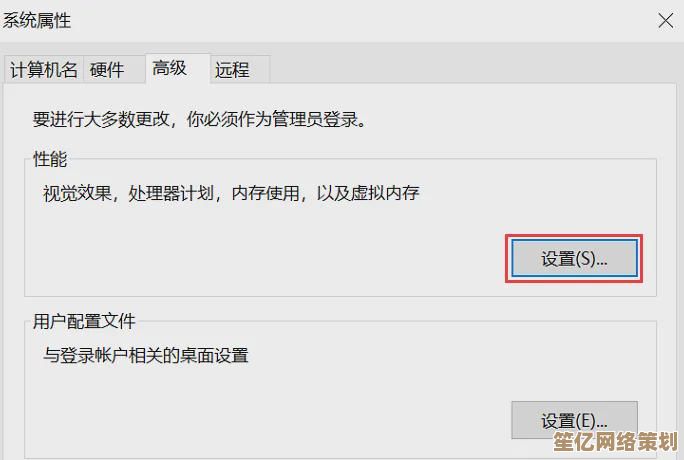
适合手动调整的情况:
- 物理内存小(≤8G):系统频繁用虚拟内存,调大一点可以减少卡顿(但别指望质变)。
- 跑大型软件(视频剪辑、3D建模):有些程序会强制占用虚拟内存,哪怕你内存够用。
- 游戏闪退:某些老游戏会检查虚拟内存大小,不够就直接崩。
不用管的情况:
- 内存≥16G:除非你天天开虚拟机或者渲染4K视频,否则让系统自动管理就行。
- 用的是NVMe SSD:虚拟内存的延迟影响小很多,调了也感知不强。
怎么调?我的实战经验
步骤(Win10/Win11通用):
- 右键“此电脑” → 属性 → 高级系统设置 → 性能(设置)→ 高级 → 虚拟内存(更改)
- 取消“自动管理”,选择自定义大小。
- 初始大小(MB):建议设成物理内存的0.5~1倍(比如8G内存就设4096~8192)。
- 最大值(MB):别超过物理内存的2倍,否则可能浪费空间。
我的翻车案例:
有一次我手贱把虚拟内存设成了固定16G(物理内存32G),结果C盘莫名其妙少了十几G,而且开机速度还变慢了……后来发现,虚拟内存不是越大越好,系统用不到那么多的时候,纯粹是占着茅坑不拉屎。
进阶玩法:把虚拟内存丢到其他盘
如果你的C盘是SSD,D盘是机械硬盘,千万别把虚拟内存放D盘!速度会慢到让你怀疑人生,但如果你有第二块SSD,可以试试把虚拟内存挪过去,减轻C盘负担(尤其是小容量SSD用户)。
不过实测下来,对日常使用影响微乎其微,除非你天天跑内存密集型任务,否则没必要折腾。
终极建议:加内存才是王道
折腾虚拟内存就像给破车换高级机油——能缓解症状,但治标不治本。如果电脑卡,优先加内存,现在DDR4便宜得像白菜,16G也就一顿饭钱。
我去年给老笔记本加了条8G内存,效果立竿见影,Chrome开20个标签都不带卡的,虚拟内存?系统爱咋管咋管,反正基本用不上了。
别太纠结,够用就行
虚拟内存调整是个“有优化空间,但别指望翻天覆地”的事情。8G以下可以手动调,16G以上基本不用管,中间的就看心情吧。
最后吐槽一句:微软的默认设置有时候真的很玄学,我见过同一型号的两台电脑,虚拟内存分配差了一倍……别太迷信“最佳实践”,自己试试才知道。
本文由寇乐童于2025-09-20发表在笙亿网络策划,如有疑问,请联系我们。
本文链接:http://waw.haoid.cn/wenda/4277.html